في هذا البرنامج التعليمي، سنتعلم كيفية تنفيذ عملية مهمة جدًا ومثيرة للاهتمام، والتي سنحتاج إلى معرفتها عاجلاً أم آجلاً. يتعلق الأمر في الأساس بتعلم كيفية نقل جهات الاتصال من iPhone إلى Android ومن Android إلى iPhone، وهي عملية أبسط بكثير مما تعتقد، ويمكن أن تكون مفيدة جدًا بالنسبة لك لإجراء عملية التبادل.

محتوى المادة
أهمية تعلم كيفية نقل جهات الاتصال من الأيفون إلى الأندرويد ومن الأندرويد إلى الأيفون
السبب الرئيسي الذي يجعل العديد من المستخدمين يقررون تعلم كيفية نقل جهات الاتصال من iPhone إلى Android ومن Android إلى iPhone يرجع على وجه التحديد إلى الحاجة، في لحظة معينة، إلى نقل جهات الاتصال إلى جهاز آخر بنظام تشغيل مختلف.
وهذا يعني أنه قد يحدث أن يكون لدينا جهاز iPhone ونقوم بالتغيير إلى Android، أو العكس، أن يكون لدينا جهاز يعمل بنظام تشغيل Android، وقمنا بشراء جهاز iPhone، لذا، إذا كان لدينا الكثير جهات الاتصال الموجودة على جهازك الطرفي، سيكون الأمر معقدًا للغاية إذا تم تمريرها واحدًا تلو الآخر من جهاز إلى آخر.
لذلك، بغض النظر عن الاتجاه الذي نريد إجراء التبادل فيه، يجب أن نعرف أن هناك عمليات آلية من شأنها تبسيط المهمة إلى حد كبير، بحيث يمكننا، في دقائق معدودة فقط، البدء في استخدام جهازنا الجديد مع جميع الهواتف كان لدينا في القديم
هناك أيضًا احتمال، على سبيل المثال، أن يكون لدينا عمل تجاري، أو شركة، وعلينا توفير أجهزة محمولة للعاملين، الذين يتعين علينا أن نقدم لهم سلسلة من جهات الاتصال المحددة التي ستكون هي التي سيقيمون بها التواصل لمهامهم المختلفة.
إذا كان علينا تنفيذ هذه العملية يدويًا واحدًا تلو الآخر، فمن الواضح أننا سنكرس الكثير من الوقت والجهد والتضحيات، ولكن من خلال هذه الطريقة، بغض النظر عن نظام التشغيل لكل من المحطات الطرفية التي سنقوم بتوزيعها ، سنكون قادرين على استبدال الهاتف بسرعة وسهولة.
من ناحية أخرى، هناك أيضًا أشخاص يستخدمون كلا المحطتين في نفس الوقت، أو حتى يريدون الحصول على نسخة احتياطية إضافية من جهات الاتصال الخاصة بهم، لذلك قد يكون من المثير للاهتمام أيضًا أن تتعلم كيفية تنفيذ هذه العملية من خلال تبسيطها بقدر المستطاع.
البرنامج التعليمي لنقل جهات الاتصال من iPhone إلى Android ومن Android إلى iPhone

بمجرد أن نفهم بعض الأسباب الرئيسية التي قد نحتاج إلى تعلمها نقل جهات الاتصال من iPhone إلى Android أو من Android إلى iPhone، والشيء التالي هو معرفة الخطوات التي يتعين علينا تنفيذها، ولهذا قمنا بإعداد برنامجين تعليميين بسيطين للغاية نعرضهما لك أدناه وسيساعدك ذلك، من خلال بضع خطوات بسيطة، على تعلم عملية تنفيذها بطريقة سهلة للغاية.
كيفية نقل جهات الاتصال من iPhone إلى Android
في حال وجدت نفسك في حاجة إلى نقل جهات الاتصال الخاصة بك من الأيفون إلى جهاز يعمل بنظام التشغيل أندرويد، فإن العملية بسيطة للغاية، وللقيام بذلك سنحتاج فقط إلى استخدام خدمة التخزين السحابي iCloud.
ما سنفعله هو إنشاء ملف من الأيفون، والذي سيحتوي على جميع جهات الاتصال الموجودة على أجهزتنا، ثم تحميله على حساب Gmail الخاص بنا، والذي يمكننا من خلاله نقله إلى أجهزتنا التي تعمل بنظام التشغيل Android بسهولة شديدة.
للقيام بذلك، من الواضح أننا سنحتاج إلى مزامنة جهاز Android الخاص بنا مع حساب Gmail، وهو الأمر الذي ربما قمت به بالفعل من قبل لتتمكن من استخدام جميع ميزات الجهاز.
أول شيء علينا القيام به هو الوصول إلى iCloud من جهازنا الذي يعمل بنظام التشغيل Android، لذلك سنلاحظ الزاوية اليسرى السفلية من الشاشة حيث يظهر قسم جهات الاتصال.
الشيء الوحيد الذي يتعين علينا القيام به هو تصدير جهات الاتصال بتنسيق vCard، وهي عملية سيتم تنفيذها في أقل فترة زمنية.
بمجرد حصولنا على الملف، يجب علينا إدخاله في مكان يمكن الوصول إليه، مثل مجلد التنزيلات، على سبيل المثال.
الآن علينا فقط الوصول إلى Gmail من جهاز Android الخاص بنا للدخول إلى قسم "جهات الاتصال".
سنجد هنا خيار "استيراد جهات الاتصال"، والذي سيتعين علينا النقر عليه، بحيث ستفتح نافذة تسمح لنا بتحديد ملف vCard الذي أنشأناه من خلال iCloud.
بمجرد الانتهاء، سيبدأ نقل جهات الاتصال إلى نظام التشغيل Android الخاص بنا، لذلك في بضع ثوانٍ أو بضع دقائق، سيعتمد كل شيء على عدد جهات الاتصال لدينا على جهاز iPhone الخاص بنا، وسيتم تنفيذ النقل مع كل جهة منهم.
نذكرك أنه قبل اعتبارها صالحة، قم بإلقاء نظرة للتأكد من عدم وجود أي اتصال قد يكون تم تركه، وبالتالي ضمان تنفيذ الخطوة بأقصى قدر من الكفاءة.
كيفية نقل جهات الاتصال من Android إلى iPhone
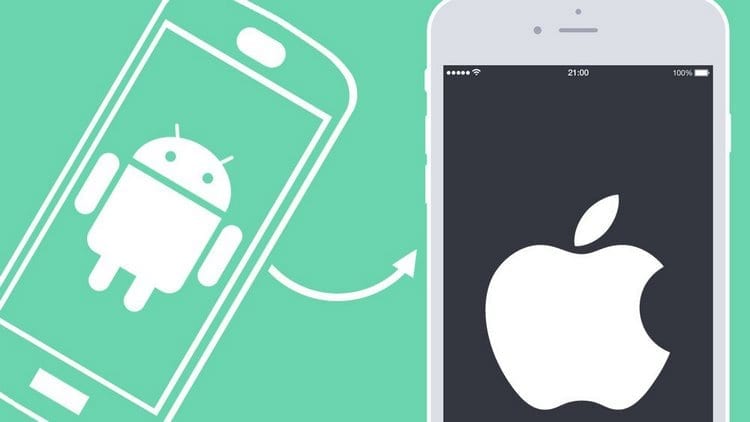
في هذه الحالة، ما سنفعله هو نقل جهات الاتصال من Android إلى iPhone الخاص بنا، وللقيام بذلك سيتعين علينا استخدام تطبيق سيكون مسؤولاً عن تنفيذ العملية بأكملها بمجرد اتباع بعض الخطوات البسيطة خطوات بسيطة .
التطبيق المعني هو Move to iOS، وقبل البدء في العملية، تجدر الإشارة إلى أن هذه الأداة التي يمكننا تنزيلها مجانًا تمامًا من Google Play، لن تسمح لنا فقط بنقل جهات الاتصال من جهاز Android الخاص بنا إلى iPhone الخاص بنا، ولكننا سنكون أيضًا قادرين على نقل العناصر الأساسية الأخرى مثل التقويمات، وتاريخ الرسائل الموجودة لدينا على جهاز Android الخاص بنا، والإشارات المرجعية التي حفظناها في المتصفح، وحسابات البريد الإلكتروني، والصور، ومقاطع الفيديو، وما إلى ذلك.
وهذا يعني أنه برنامج سهل الاستخدام للغاية ويسمح لنا أيضًا بإجراء نقل كامل جدًا لجميع المحتوى الموجود لدينا على جهاز Android إلى الجهاز الذي يعمل بنظام التشغيل iOS.
حسنًا، أول شيء يتعين علينا القيام به هو توصيل كل من جهاز Android وجهاز iPhone الخاص بنا بنفس شبكة WiFi مثل الشبكة الموجودة في المنزل على سبيل المثال.
يعد ذلك ضروريًا نظرًا لأن التطبيق سيحتاج إلى ربط كلا الجهازين عن طريق إنشاء رابط من خلال هذا الاتصال.
الآن يمكننا الانتقال إلى جهاز Android الخاص بنا تنزيل الانتقال إلى iOS وإجراء التثبيت. من المهم أن تضع في اعتبارك أن هذا التطبيق يعمل على الأجهزة التي تعمل بنظام التشغيل Android 4.0 أو إصدار أحدث، ولكن إذا كان الإصدار أقدم فلن تتمكن من استخدامه.
ندخل إلى التطبيق على Android ونضغط على "Find the code"، والتي ستظهر لنا نافذة تسمى "Transfer from Android" على iPhone.
علينا الآن أن ننتظر بضع ثوانٍ حتى يظهر رمز يصل إلى 10 أرقام على iPhone، والذي يجب علينا نسخه إلى جهاز Android الخاص بنا ضمن القسم المخصص له.
بمجرد الانتهاء من ذلك، ننتظر بضع ثوانٍ أخرى وستفتح نافذة جديدة على جهاز Android تسمى "نقل البيانات".
الآن كل ما علينا فعله هو الإشارة إلى المحتوى الذي نريد نقله من Android إلى iPhone، ثم نضغط على "التالي" وستبدأ العملية.
في هذا الوقت، سنرى شريط تقدم على جهاز Android وآخر على جهاز iPhone.
الشريط الذي يظهر على جهاز Android سينتهي قبل الآخر، نظرًا لأن ما يخبرنا به في الأساس هو النسبة المئوية لتحميل البيانات التي تم تنفيذها، في حين أن الشريط الموجود على جهاز Apple هو الذي يمثل حالة تحميل البيانات.
لذلك، في كل الأحوال من المهم جدًا أن ننتظر حتى يصل كلا الشريطين إلى النهاية، وبذلك تكتمل عملية النقل بشكل كامل.
نذكرك أن الوقت الذي ستستغرقه هذه العملية سيعتمد على كمية المحتوى الذي سنقوم بنقله، حيث أنه إذا قمنا بنقل جهات الاتصال فقط، فسيتم الانتهاء من ذلك في دقائق معدودة فقط، بينما إذا قمنا أيضًا بنقل مقاطع الفيديو والصور ، فإن الوقت سوف يزيد بشكل كبير.
وبالطبع إذا كان لديك جهاز بنظام أندرويد أقل من الإصدار 4.0 فيجب أن تتم الخطوة عن طريق مزامنة جهات الاتصال في Gmail من الأيفون، حيث أن التطبيق الذي أشرنا إليه لن يعمل في تلك الإصدارات.
ومع ذلك، نظرًا لأن الغالبية العظمى تستخدم بالفعل إصدارات أحدث، فمن المفترض ألا ترى أي مشكلات في هذا الصدد، حتى تتمكن من تنفيذ العملية دون أحداث غير متوقعة.
طالبة هندسة صناعية ومحبة للكتابة والتكنولوجيا ، شاركت لعدة سنوات في صفحات مختلفة بهدف إطلاع نفسي دائمًا على أحدث الاتجاهات والمساهمة بحبتي الرملية في شبكة النشر الهائلة هذه التي نعرفها باسم الإنترنت.




